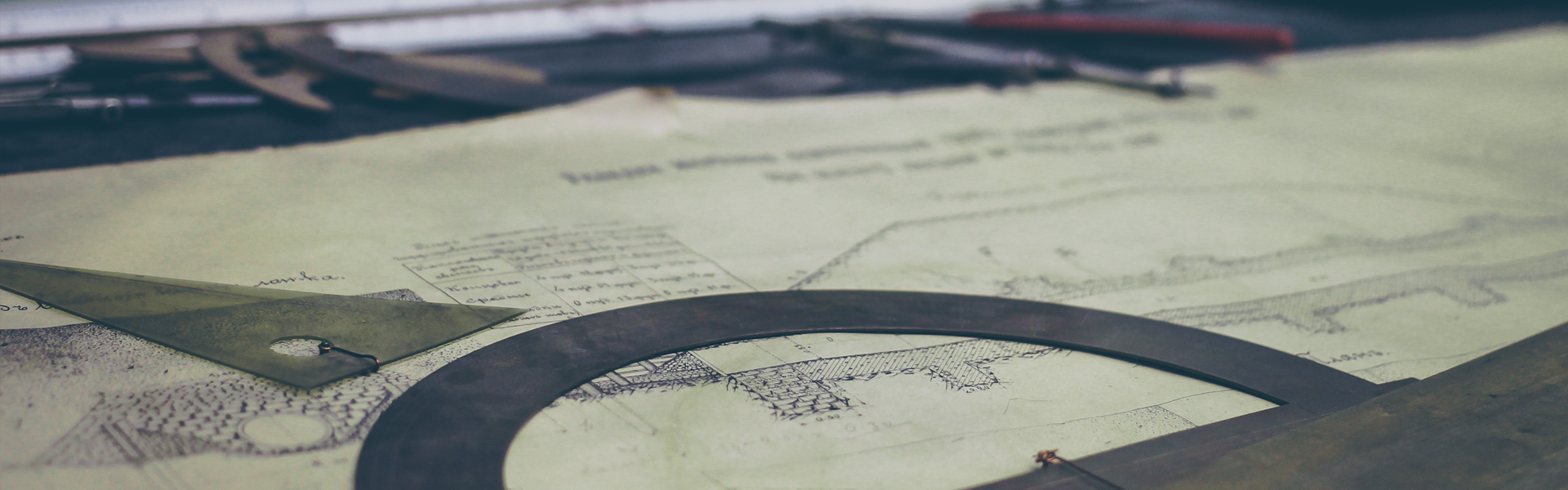샤오미 수질측정기 간단 사용기 올려봅니다.
우리가 마시는 물이 깨끗할수록
불순물이나 침전물 등 오염물질이 없습니다.
샤오미 수질측정기는 3가지 불순물을 검출하는 방식으로
즉, 물 속에 얼마나 많은 미세 성분이 함유되어있는지 측정해서
수질이 얼마나 깨끗한지 확인해줍니다.
수질측정기는 일반 유성매직펜 정도의 크기와 부피입니다.
TDS 버튼을 누르면 작동하고, 사용하지 않으면 자동으로 꺼집니다.
기본 상태는 0 으로 표시가 됩니다.
수돗물 & 정수기 물 수질 비교
저희집 수돗물의 점수는~~ 82점입니다.
이정도면 그냥 마셔도 될 정도로 상당히 깨끗하네요.
샤오미 정수기를 통해서 정화된 물 점수는 5점입니다.
이정도면 뭐, 물속에 들어있는 성분은 다 걸러버렸다고 봐야겠네요.
사실 정수기가 오염물질을 걸러주지만,
동시에 유용한 무기물도 다 걸러버린다는 건 안타깝네요.
측정기의 센서? 부분입니다.
티타늄으로 되어있다고 하고, 정확한 원리는 잘 모르겠네요...
샤오미 수질측정기는 쇼핑몰에서 8천원 정도로 매우 저렴합니다.
팁 한가지 더!!!
사실 수질을 측정하는 방식은 한가지가 아닙니다.
예를 들면, 인산, 질산성질소와 같은 화학적 오염 물질을 측정하거나, 생물화학적 산소요구량이나 세균오염도 측정과 같은 방식으로 수질을 측정합니다.
저도 백과사전에서 찾아본거라, 써놓고도 무슨말인지 모릅니다.
제가 하고싶은 이야기는,
샤오미 수질측정기 들고 어디 아무데나 가서 물에다 넣어보고,
숫자가 낮게 나온다고 그 물을 마시면
굉장히 위험할 수 있다는겁니다.
샤오미 수질측정기는 가정용 입니다.
참고하기길....
2017.2.3. 로우엘리.
'정보 & 테크' 카테고리의 다른 글
| 로데 비디오 마이크 고 간단 사용기 RODE VIDEOMIC vs VIDEOMIC GO (0) | 2017.02.07 |
|---|---|
| 샤오미 전기주전자 간단 사용기 (0) | 2017.02.06 |
| 샤오미 공기청정기 미에어1 & 미에어2 비교 사용기 (1) | 2017.02.02 |
| 트리플 모니터 - UNITEK Y-3702 // 모니터를 확장해보자!!! (0) | 2017.01.30 |
| USB 메모리 초기화하기 - USB 메모리가 갑자기 뻑났을 때 어떻게 하나 (1) | 2017.01.29 |